wps怎样自定义表格 wps自定义表格模板
更新时间:2024-04-16 13:44:47作者:yang
wps Office是一款功能强大的办公软件,其中的表格功能十分实用,而自定义表格模板更是提高办公效率的好帮手,通过wps Office,我们可以轻松地自定义表格,根据自己的需求设置行列数、格式样式以及公式等,并将其保存为模板,以便在日常工作中快速调用。不仅如此wps Office还提供了丰富的表格模板库,供用户选择使用。无论是业务报表、财务数据还是项目计划,都能找到适合的模板。自定义表格模板的使用,不仅能够提高工作效率,还能使工作更加规范、整齐,让我们的办公工作更加便捷高效。

是需要自定义表格模板吗?
第一步:新建”wps文字“文档,单击左上角”文件“---”选项“,弹出对话框,单击“文件位置”,查看您的“用户模板”保存路径;
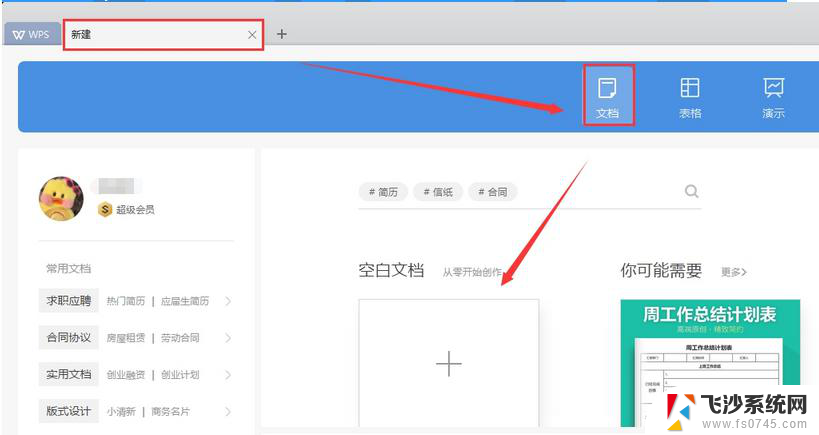
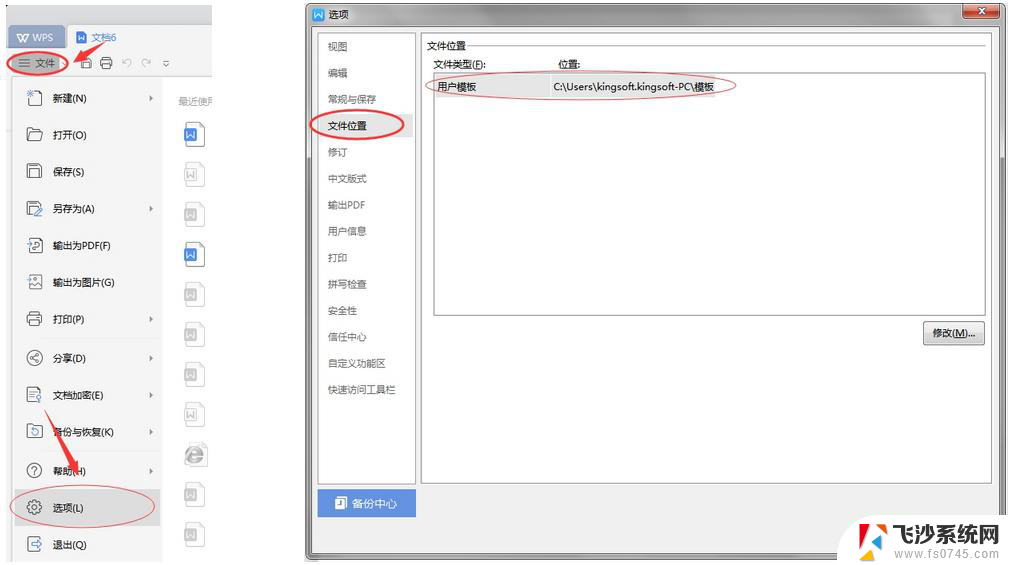
第二步:新建“wps表格”文件,设置好表格格式,再单击左上角”文件“---”另存为“,选择格式为”wps表格 模板文件(*.ett)格式“,弹出对话框,按照第一步的操作,找到您的”用户模板“路径,进行”保存"该文件;
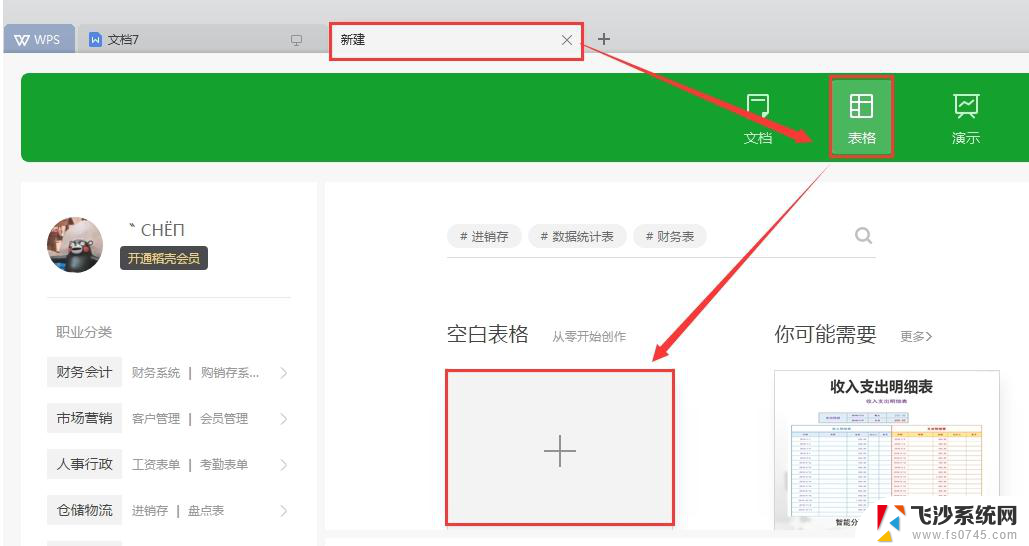
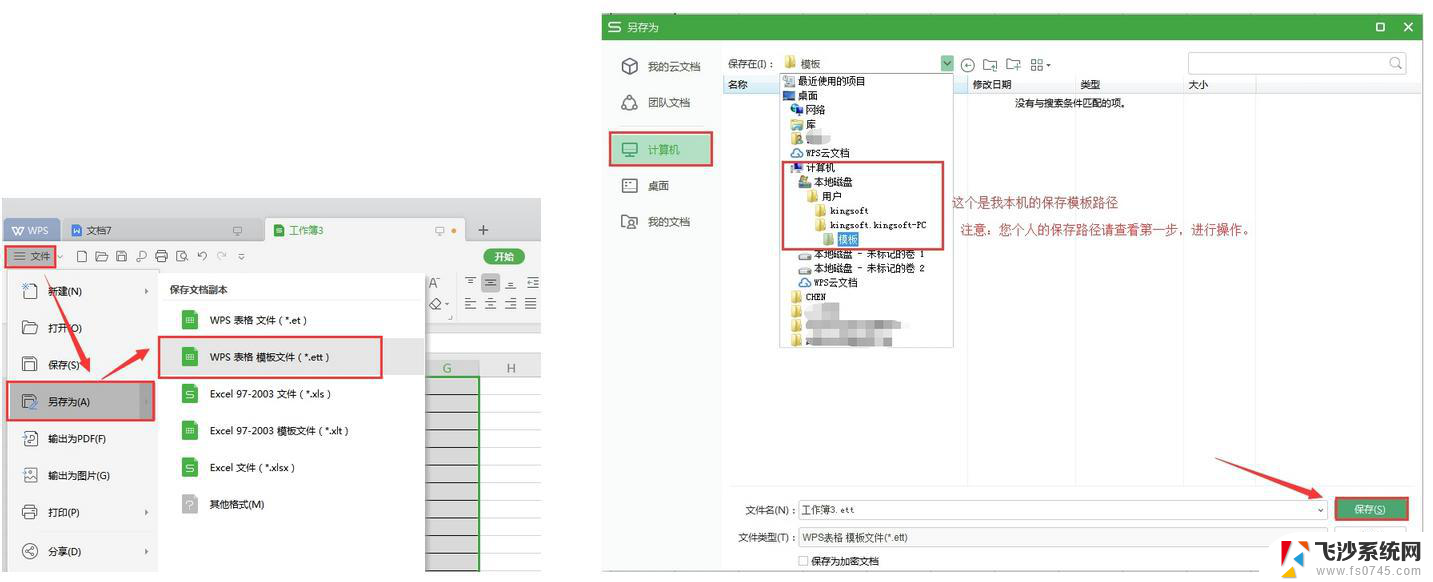
第三步:保存好模板,单击左上角”文件“---”新建“----”本机上的模板“,弹出对话框,就可以找到保存的模板信息;
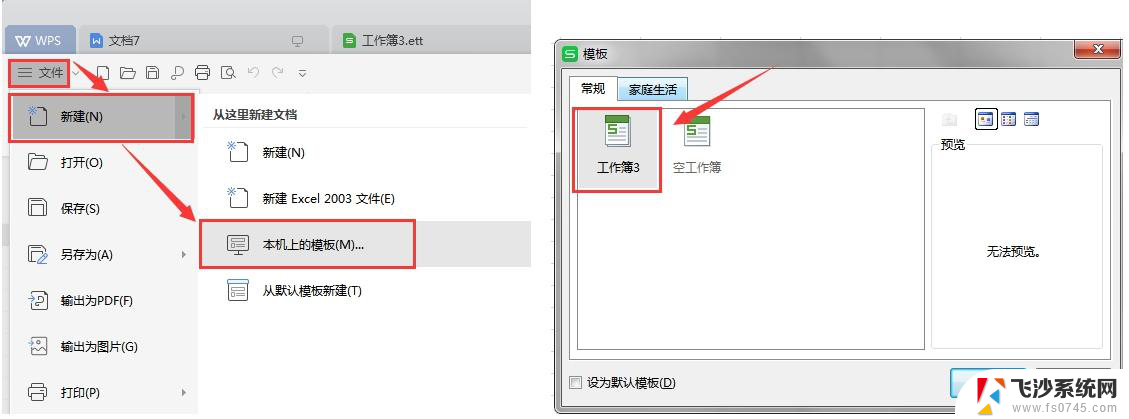
以上就是如何自定义表格的全部内容,如果您也碰到同样的情况,可以参考这篇文章来解决问题,希望对您有所帮助。
wps怎样自定义表格 wps自定义表格模板相关教程
-
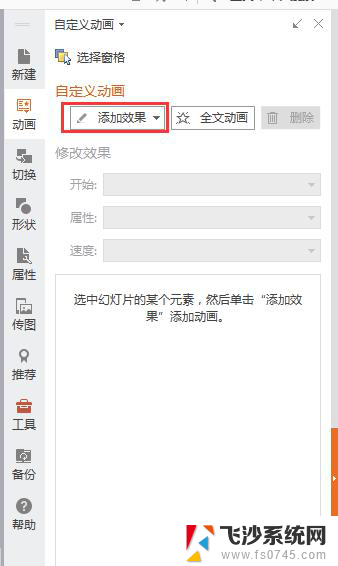 wps怎样自定义动画窗格中的部分内容 wps自定义动画窗格中的部分内容步骤
wps怎样自定义动画窗格中的部分内容 wps自定义动画窗格中的部分内容步骤2024-01-28
-
 wps搜索模板入口 wps搜索模板入口如何添加自定义模板
wps搜索模板入口 wps搜索模板入口如何添加自定义模板2024-02-21
-
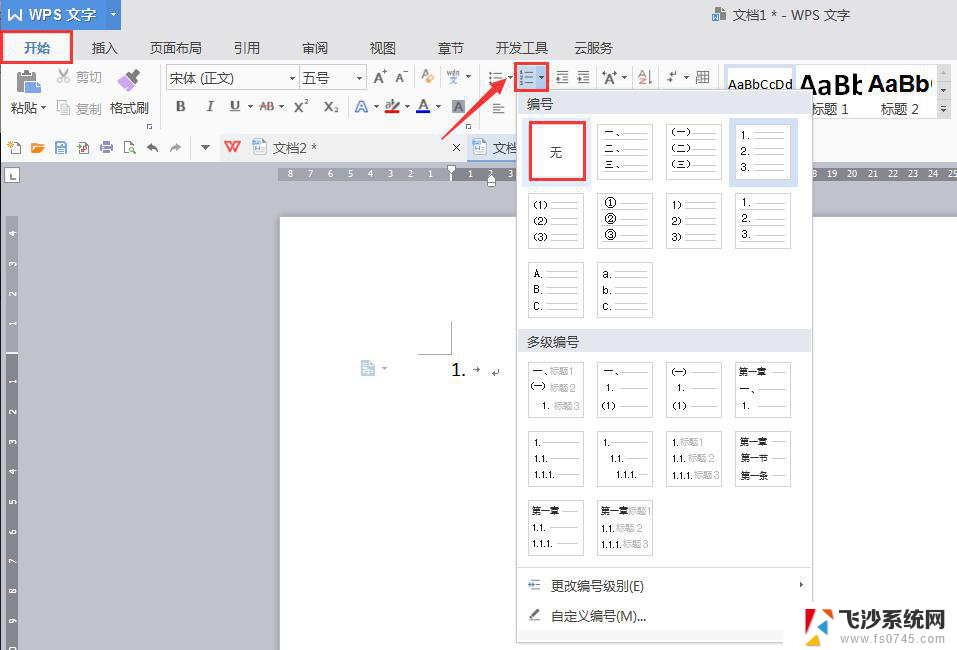 wps项目编号自定义列表怎么删除 删除wps项目编号自定义列表步骤
wps项目编号自定义列表怎么删除 删除wps项目编号自定义列表步骤2024-01-20
-
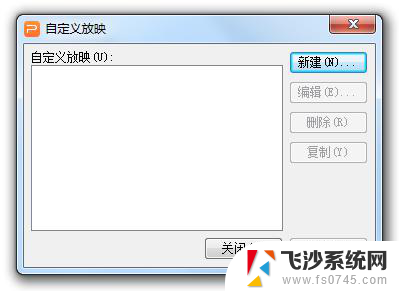 wps如何自定义博访幻灯片 wps如何自定义博访幻灯片模板
wps如何自定义博访幻灯片 wps如何自定义博访幻灯片模板2024-03-30
- wps自定义皮肤在哪里设置 如何在wps中设置自定义皮肤
- wps自定义动画怎么使用不了 wps自定义动画无法使用
- wps自定义动画没有动画l wps自定义动画没有效果
- wps如何自定义快捷键 wps如何自定义快捷键设置
- wps自定义列须 wps自定义列须填写的内容
- wps自定义动画 wps自定义动画添加方法
- 电脑如何硬盘分区合并 电脑硬盘分区合并注意事项
- 连接网络但是无法上网咋回事 电脑显示网络连接成功但无法上网
- 苹果笔记本装windows后如何切换 苹果笔记本装了双系统怎么切换到Windows
- 电脑输入法找不到 电脑输入法图标不见了如何处理
- 怎么卸载不用的软件 电脑上多余软件的删除方法
- 微信语音没声音麦克风也打开了 微信语音播放没有声音怎么办
电脑教程推荐
- 1 如何屏蔽edge浏览器 Windows 10 如何禁用Microsoft Edge
- 2 如何调整微信声音大小 怎样调节微信提示音大小
- 3 怎样让笔记本风扇声音变小 如何减少笔记本风扇的噪音
- 4 word中的箭头符号怎么打 在Word中怎么输入箭头图标
- 5 笔记本电脑调节亮度不起作用了怎么回事? 笔记本电脑键盘亮度调节键失灵
- 6 笔记本关掉触摸板快捷键 笔记本触摸板关闭方法
- 7 word文档选项打勾方框怎么添加 Word中怎样插入一个可勾选的方框
- 8 宽带已经连接上但是无法上网 电脑显示网络连接成功但无法上网怎么解决
- 9 iphone怎么用数据线传输文件到电脑 iPhone 数据线 如何传输文件
- 10 电脑蓝屏0*000000f4 电脑蓝屏代码0X000000f4解决方法